Nu bedrijven vooruitgang boeken en op zulke grote schaal werken, heeft dit er ook toe geleid dat ze te maken hebben met grote hoeveelheden gegevens. Er wordt veel tijd en middelen besteed aan het verzamelen van zoveel mogelijk gegevens, want hoe meer waarnemingen, hoe beter de nauwkeurigheid van het resultaat.
Aangezien de hoeveelheid gegevens blijft stijgen, is het uiterst belangrijk geworden om het gestructureerd en georganiseerd te houden. Dit is belangrijk omdat tijdmanagement essentieel is voor een organisatie, en hoe meer georganiseerd de gegevens zijn, hoe minder middelen en tijd zullen worden besteed aan het analyseren van de gegevens. Het is dus uiterst belangrijk geworden om een tool te hebben waarmee je in een beperkte tijd zoveel mogelijk acties efficiënt kunt uitvoeren.
Dit is waar Emacs in beeld komt, dat functies en extensies biedt waarmee gebruikers zichzelf georganiseerd kunnen houden. Emacs kan het best worden omschreven als dat het niet alleen een teksteditor is, maar eerder een volwaardige machine. Een dergelijke uitbreiding van Emacs die helpt bij het organiseren van jezelf, is Org, een modus die meerdere functies biedt, zoals het bijhouden van notities, het bijhouden van lijsten en het doen van projectplanning. Daarom zullen we vandaag bekijken hoe je de Org-modus kunt gebruiken om je leven te organiseren.
Inleiding - Basisprincipes van Org
Zoals hierboven vermeld, is Org gewoon een modus van Emacs die fungeert als een organisatorisch hulpmiddel. Om bestanden in Org-modus te openen, opent u Emacs en drukt u op Ctrl + x gevolgd door Ctrl + f en voer mijninit . in.org.
Dit zal een leeg Org-bestand maken. In dit bestand kunnen we koppen en lijsten toevoegen, evenals zelfs broncode van meerdere programmeertalen zoals Python, Java, enz. Organisatiebestanden volgen een hiërarchische structuur, waardoor ze eenvoudig en duidelijk te gebruiken zijn.
Koppen kunnen er op de volgende manier in worden toegevoegd:
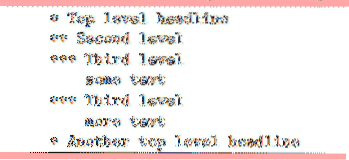
Laten we nu eens kijken naar enkele functies van Org die het een voorsprong geven op andere tools:
1) Taakbeheer
Een van de beste functies die Org biedt, is de mogelijkheid om taken bij te houden. Gebruikers kunnen hun dagelijkse taken toevoegen en deze bijhouden met TODO's en selectievakjes en kunnen deze zelfs inpakken met notities voor meer details.
Laten we zeggen dat we het volgende in ons org-bestand hebben:
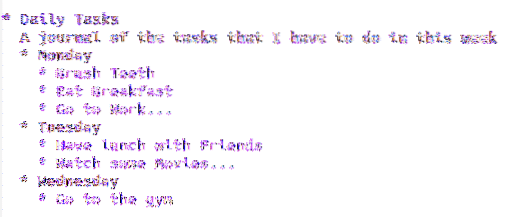
Nu willen we TODO's aan dit dagboek toevoegen en de voltooide als Gereed weergeven. Ga naar een Purper gekleurd element en druk op Shift + rechts sleutel. EEN TE DOEN verschijnt naast het element.
Als je nogmaals op Shift + rechts drukt, verandert de TODO in een GEDAAN, en nogmaals, het raken van de toetsen leidt naar het originele platte element. Elementen zonder TODO en DONE worden beschouwd als in een vrije staat.
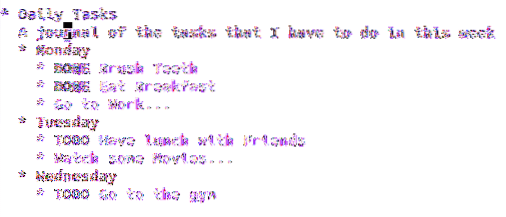
Zoals te zien is, gebruiken we standaard alleen de twee trefwoorden - TODO en DONE. We kunnen echter ook een aangepaste taakbeheerder bouwen. Dit kan door het commando te gebruiken: #+SEQ_TODO. Laten we enkele aangepaste zoekwoorden instellen voor onze manager. Voeg de volgende regel toe aan de bovenkant van het org-bestand:
#+SEQ_TODO: WACHTEN(w) | GEREED(d) | GEANNULEERD(c) | Aanstippen)Herlaad nu Emacs en open de myinit.org-bestand. Ga nu naar je taakkop en druk op Shift + rechts sleutel om deze te bekijken:
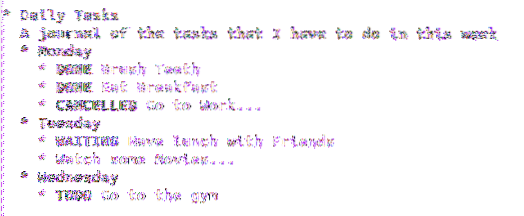
2) Projectplanning - Schema's, deadlines en agenda's
Om projecten op tijd te plannen en af te ronden, stelt Org gebruikers ook in staat om datum en tijd aan hun taken toe te voegen. Gebruikers kunnen datums toevoegen waarop ze van plan zijn aan een bepaalde taak te gaan werken of welke deadline het zal hebben om deze te voltooien. Gebruikers kunnen zelfs een overzicht krijgen van de lijst met gebeurtenissen die op een bepaalde datum zouden moeten plaatsvinden.
Voor het toevoegen van de datum waarop een taak begint, kunnen gebruikers het schema-commando van org-mode gebruiken. Ga gewoon naar een taak en druk op Ctrl + c, gevolgd door Ctrl + s. Je krijgt zoiets als dit:
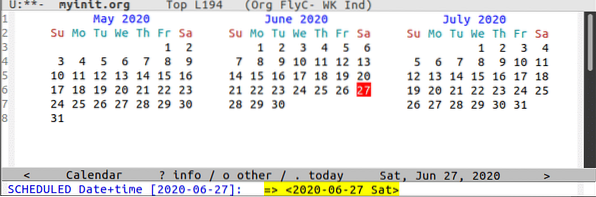
Kies de datum en klik erop. Ga nu naar de taak en druk op Tab. U ziet een datum samen met het schema-trefwoord eronder.
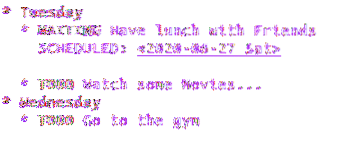
Om een deadline aan de taak toe te voegen, druk je op Ctrl + c, gevolgd door Ctrl + d. Kies de datum en druk vervolgens op Tab om deze onder de taak te zien.
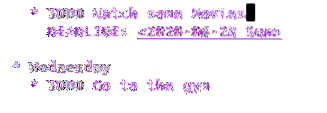
U kunt zelfs zowel plannings- als deadlinedatums aan een taak toevoegen.

Voor een overzicht van de evenementen, druk op Ctrl + c, gevolgd door [. Dit voegt uw huidige bestand toe aan de voorkant van de agendalijst.

Sla nu uw bestand op door op te klikken Ctrl + x gevolgd door Ctrl + s. Om de evenementen te zien, moeten we eerst de agendaweergave openen, wat kan worden gedaan door op de toetsen te drukken Alt + x en binnenkomen org-agenda. Dit geeft je een lijst met commando's die bij org-agenda horen:
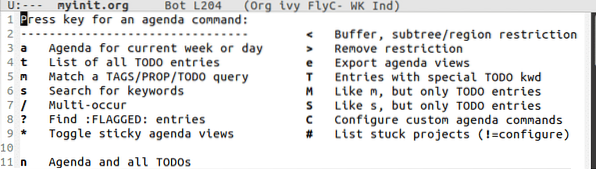
Om de agenda voor een bepaalde week of dag te krijgen, druk op een sleutel. Dit geeft ons een overzicht van alle evenementen die in de huidige week plaatsvinden. Zie de afbeelding hieronder:
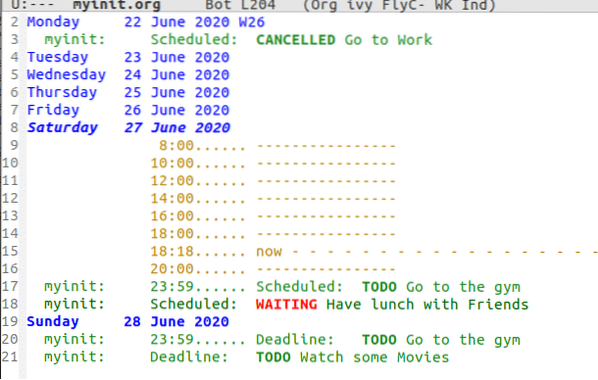
3) Tabellen
Org heeft ook een ingebouwde tabeleditor. Dit is handig wanneer gebruikers gegevens in een meer gestructureerde vorm willen instellen en bewerkingen willen uitvoeren zoals som over kolommen, het vinden van maximum, enz. Om tabellen in Org te maken, drukt u op Ctrl + c, gevolgd door | (pijp). Org zal u dan vragen om de tafelgrootte te vermelden.

U kunt dan de gegevens invoeren en ermee spelen:
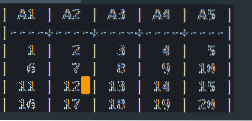
U kunt nieuwe rijen toevoegen met behulp van de toetsen Alt + Shift + Omlaag en nieuwe kolommen door Alt + Shift + Rechts en vice versa.
Helpt Emacs bij het organiseren van je leven??
Org is een van de beste modi van Emacs en biedt een aantal uitstekende functies aan zijn gebruikers. U kunt code insluiten, items plannen, eigenschappen toevoegen, checklists hebben en nog veel meer. Het hebben van zo'n krachtige modus laat Emacs schitteren en heeft de organisatie van onze dagelijkse taken zoveel gemakkelijker gemaakt.
 Phenquestions
Phenquestions


